
Comment transférer des données de Huawei vers Samsung ? 5 façons pour vous

Il est excitant de mettre à jour votre smartphone de Huawei vers un nouveau Samsung, mais avant de profiter de votre nouvel appareil, voici le problème : comment transférer des données de Huawei vers Samsung ? Pour vous assurer que vos données importantes telles que les photos, les vidéos, la musique, les contacts de l’ancien téléphone Huawei ne seront pas perdus pendant le processus de transfert, il est essentiel de trouver un moyen sûr et stable d’effectuer le transfert de Huawei vers Samsung.
Donc, pour vous aider à résoudre ce problème, cet article vous montre 5 méthodes pratiques pour transférer des données de Huawei vers Samsung.
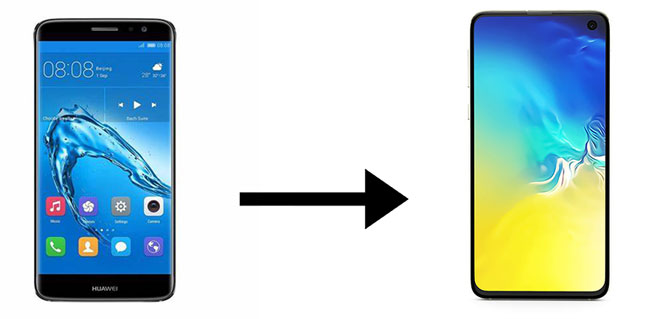
Vous vous demandez comment transférer des messages, des photos, des contacts, etc. de Huawei vers Samsung ? Voici le moyen le plus simple et le plus efficace pour vous.
Coolmuster Mobile Transfer, également utilisé comme une application de transfert de Huawei vers Samsung, est la solution la plus simple et la plus efficace pour transférer des données de Huawei vers Samsung. Il peut vous aider à transférer directement des données d’Android à Android, y compris les contacts, les SMS, les journaux d’appels, la musique, les vidéos, les photos, les livres électroniques et les applications. Il prend également en charge le système iOS, vous pouvez donc l’utiliser pour transférer des fichiers d’Android vers iOS et vice versa.
Caractéristiques exceptionnelles de Coolmuster Mobile Transfer :
• Un clic pour transférer des fichiers d’un téléphone à un autre.
• Interface utilisateur conviviale et facile à utiliser, aucun Wi-Fi requis.
• Prise en charge du transfert Android vers Android, du transfert Android vers iOS, du transfert iOS vers iOS et du transfert iOS vers Android.
• Largement compatible avec les modèles Android et iPhone, comme Samsung Galaxy Z Flip5 / Z Flip4, Galaxy Z Fold5 / Z Fold4, Galaxy S23 Ultra / S23 / S22 Ultra / S22 / S21 / S20 / S10 / S10 + / S10e / S9 + / S9 / S8 + / S8, Huawei P60 / P50 / P40 / P30 / P30 Pro / P20 / P10 / Mate 50 / Mate 40, Xiaomi, OPPO, Oneplus, TECNO, Infinix, Itel, vivo, Motorola, Honor, etc. ainsi que l’iPhone iPhone 15 Pro Max / 15 Pro / 15 Plus / 15/14 Pro / 14/13 Pro / 13/12/11 / X / 8/8 Plus / 7 Plus / 7/6s Plus / 6s / 6s Plus.
Téléchargez la version d’essai gratuite de Coolmuster Mobile Transfer à téléphone clone Huawei vers Samsung comme ci-dessous :
Comment transférer des données de Huawei vers Samsung avec Coolmuster Mobile Transfer :
Étape 1 : Connectez Huawei et Samsung au PC
Téléchargez et lancez Coolmuster Mobile Transfer sur votre ordinateur, puis utilisez les câbles USB appropriés pour connecter votre téléphone Huawei et Samsung à l’ordinateur.

Étape 2 : Faites en sorte que vos téléphones soient détectés par le programme
Suivez les instructions sur l’interface pour que votre Huawei et Samsung soient détectés par le programme, une fois cela fait, vous verrez que les deux téléphones sont connectés. Vérifiez si votre téléphone Samsung est le téléphone de destination, sinon, cliquez sur Retourner pour modifier les positions du téléphone.

Étape 3 : Transférer des données de Huawei vers Samsung
Choisissez les types de fichiers souhaités, puis cliquez sur Démarrer la copie pour les transférer de Huawei vers Samsung.

Bonus: Vous pouvez déplacer des vidéos d’un téléphone Android à un autre via ces outils utiles.
Un autre excellent outil pour transférer des données de Huawei vers Samsung est le Coolmuster Android Assistant. Il s’agit d’un programme de gestion de données Android qui vous permet de transférer des fichiers entre Android et PC, de sauvegarder des données Android et de gérer des fichiers Android directement depuis votre PC. Vous pouvez faire bon usage de la fonction de sauvegarde et de restauration de cet outil pour copier des fichiers de Huawei vers Samsung.
Principales caractéristiques de Coolmuster Android Assistant :
• Un clic pour sauvegarder des fichiers d’Android vers un PC et restaurer facilement les sauvegardes sur votre téléphone.
• Transférez des contacts, des SMS, des journaux d’appels, de la musique, des vidéos, des photos, etc. entre Android et PC.
• Envoyer/répondre/transférer/copier des messages texte sur Android directement à partir de l’ordinateur.
• Prend en charge la plupart des appareils, tels que Samsung, Huawei, Motorola, Google, LG, Sony, Xiaomi, HTC, etc.
Téléchargez Coolmuster Android Assistant et découvrez comment transférer des données de Huawei vers Samsung Galaxy S23 ultra/S22 ultra/S22/S21 grâce à sa fonction de sauvegarde et de restauration.
Voici comment transférer des données de Huawei vers Samsung avec Coolmuster Android Assistant :
Étape 1 : Connectez vos téléphones Huawei et Samsung à l’ordinateur
Téléchargez et exécutez Coolmuster Android Assistant sur votre ordinateur, puis connectez votre Huawei et votre Samsung via des câbles USB. Connectez vos téléphones au programme en suivant les étapes à l’écran, une fois cela fait, vous verrez l’interface principale comme ci-dessous :

Étape 2 : Sauvegarder les données de Huawei sur l’ordinateur
Accédez à la section Super Toolkit et cliquez sur Sauvegarder. Une fenêtre s’affichera, sélectionnez votre téléphone Huawei dans le menu déroulant, puis choisissez les éléments requis à sauvegarder. Vous pouvez cliquer sur Parcourir pour sélectionner l’emplacement sur le PC pour stocker vos fichiers. Après la sélection, cliquez sur Sauvegarder.

Étape 3 : Restaurer les sauvegardes Huawei sur Samsung
Revenez maintenant à Super Toolkit > Restore. Choisissez votre téléphone Samsung et sélectionnez les sauvegardes Huawei, puis cliquez sur le bouton Restaurer pour transférer les données Huawei vers Samsung en 1 clic.

Samsung Smart Switch permet aux utilisateurs de Samsung de transférer des fichiers d’iOS ou d’Android vers un téléphone Samsung. Vous pouvez utiliser Smart Switch pour transférer de Huawei vers Samsung avec un câble USB ou via Wi-Fi. Il prend en charge des fichiers tels que les journaux d’appels, les contacts, les photos, les vidéos, les applications, les messages, etc.
Voici comment transférer des données de Huawei vers Samsung avec Smart Switch :
Étape 1 : Téléchargez et ouvrez Samsung Smart Switch sur vos téléphones Huawei et Samsung.
Étape 2 : Ici, nous sélectionnerons le mode de transfert Wi-Fi, pour ce faire, assurez-vous que les deux téléphones sont suffisamment proches.
Étape 3 : Sur le téléphone Huawei, appuyez sur Sans fil > Android > Envoyer > Connecter, puis passez à votre téléphone Samsung et sélectionnez Sans fil > Recevoir.
C’est ainsi que vous passez de Huawei à Samsung.

Étape 4 : Une fois les deux téléphones connectés, sélectionnez les fichiers que vous souhaitez déplacer de Huawei vers Samsung, puis appuyez sur Envoyer. Appuyez ensuite sur Recevoir sur votre téléphone Samsung.

Puis-je utiliser Phone Clone pour transférer des données de Huawei vers Samsung ?
La réponse est non. Huawei propose une application officielle de transfert de données téléphoniques appelée Phone Clone, qui vous permet de transférer des fichiers d’Android ou d’iOS vers Huawei. Il ne convient pas si votre téléphone cible n’est pas Huawei utilisant Phone Clone.
Vous pouvez également utiliser un compte Google pour synchroniser les données de Huawei vers Samsung Note 8. Pour ce faire, vous devrez synchroniser les données de Huawei vers Google Drive, puis les transférer sur votre Samsung avec le même compte Google.
Voici comment transférer des données de Huawei vers Samsung Note 8 via un compte Google :
Étape 1 : Sur votre téléphone Huawei, ouvrez l’application Paramètres > Comptes > Google > sélectionnez les éléments que vous souhaitez > appuyez sur Synchroniser maintenant pour sauvegarder les données de Huawei sur le compte Google.

Étape 2 : Une fois vos données sur Huawei sauvegardées sur un compte Google, passez à votre téléphone Samsung et accédez à Paramètres > comptes et sauvegardez > comptes > ajoutez le même compte Google > appuyez sur Synchroniser pour transférer des données de Huawei vers Samsung Note 8.

Dropbox est un autre excellent outil pour transférer des fichiers de Huawei vers Samsung sans câble USB. Mais notez que cela prend du temps lors du transfert d’une masse de données et qu’il ne prend pas en charge le transfert de contacts et de SMS.
Pour synchroniser des fichiers de Huawei vers Samsung, vous pouvez suivre les étapes suivantes :
Étape 1 : Téléchargez et ouvrez l’application Dropbox sur vos téléphones Huawei et Samsung.
Étape 2 : Sur votre Huawei, appuyez sur l’icône « + » en bas de l’écran, puis appuyez sur Télécharger des fichiers, sélectionnez les fichiers souhaités et téléchargez-les sur votre Dropbox.
Étape 3 : Sur votre téléphone Samsung, connectez-vous au même compte Dropbox pour accéder aux fichiers transférés depuis Huawei, puis cliquez sur l’icône de téléchargement pour les transférer sur votre téléphone Samsung.

C’est tout pour les 5 méthodes sur la façon de transférer des données de Huawei vers Samsung. L’utilisation de Google ou de Dropbox pour la synchronisation est pratique, mais elle prend du temps et peut être instable pour transférer des fichiers. Le clonage de téléphone est utile, mais le téléphone cible doit être Samsung. Avec Coolmuster Mobile Transfer, vous n’avez pas à vous soucier du problème de compatibilité et cela vous permet de transférer les données du téléphone rapidement et facilement. Quant à Coolmuster Android Assistant, il s’agit d’un logiciel professionnel de gestion de données qui vous permet de faire plus qu’un simple transfert de fichiers.
Vous pouvez télécharger le logiciel que vous préférez essayer, et n’hésitez pas à laisser un commentaire ci-dessous s’il y a des problèmes lors de l’utilisation.
Articles connexes :
5 meilleures méthodes pour transférer des données de Samsung à Samsung
Comment transférer des données de Huawei vers un téléphone Xiaomi en 2024 ? (Nouvelles données)
Comment puis-je transférer des données de Huawei vers iPhone ?
Transfert LG vers Samsung : Comment transférer des données de LG vers Samsung
Comment transférer des contacts de Samsung à Samsung de 6 façons ? Actualisé!
Comment transférer des contacts de l’iPhone vers le Samsung Galaxy

 Transfert de téléphone à téléphone
Transfert de téléphone à téléphone
 Comment transférer des données de Huawei vers Samsung ? 5 façons pour vous
Comment transférer des données de Huawei vers Samsung ? 5 façons pour vous





